Como Criar uma História no Facebook

As histórias do Facebook podem ser muito divertidas de fazer. Aqui está como você pode criar uma história em seu dispositivo Android e computador.

O FaceTime foi inicialmente introduzido apenas para usuários de iPhone, iPad e Mac. Mas agora você pode atender chamadas FaceTime do seu telefone Android . Você ainda não tem a opção de iniciar chamadas FaceTime em seu telefone Android. Mas pelo menos você pode participar de uma ligação FaceTime com seus amigos.
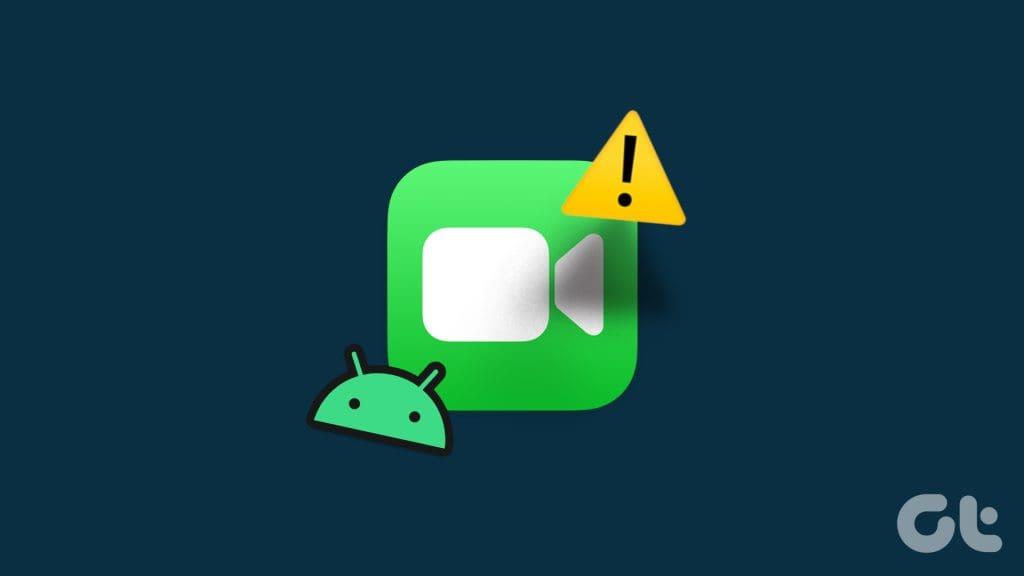
Existem alguns usuários que não conseguem usar o FaceTime e atender chamadas em seus telefones Android. Se você também estiver enfrentando o mesmo, aqui estão as melhores maneiras de consertar o FaceTime que não funciona no seu telefone Android.
Como você pode receber chamadas FaceTime em seu telefone Android por meio do navegador da web, verifique se as permissões de câmera e microfone estão habilitadas. Esta é a primeira maneira de solucionar problemas quando as chamadas FaceTime com Android não funcionam.
Passo 1: Mantenha pressionado o ícone do navegador da web em seu telefone Android e selecione Informações do aplicativo.

Passo 2: Toque em Permissões.
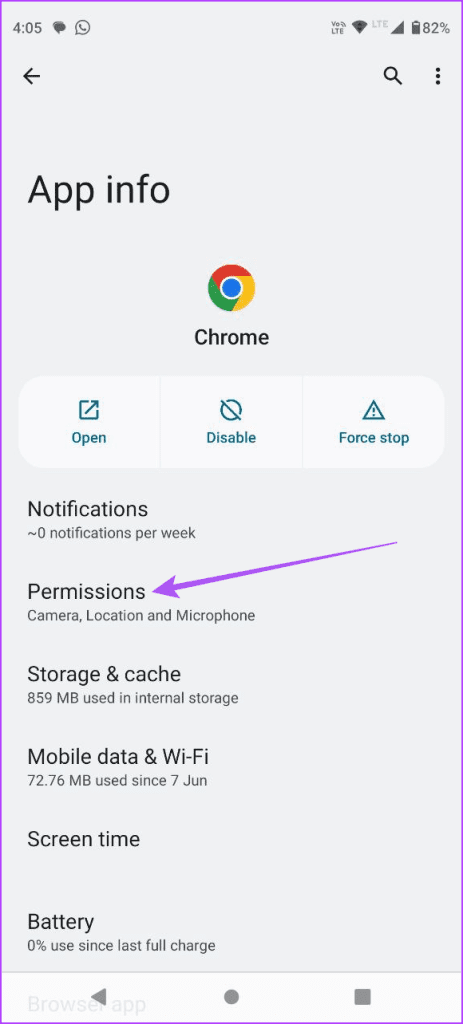
Etapa 3: Selecione Câmera e Microfone para verificar se seu navegador tem permissão para acessá-los.
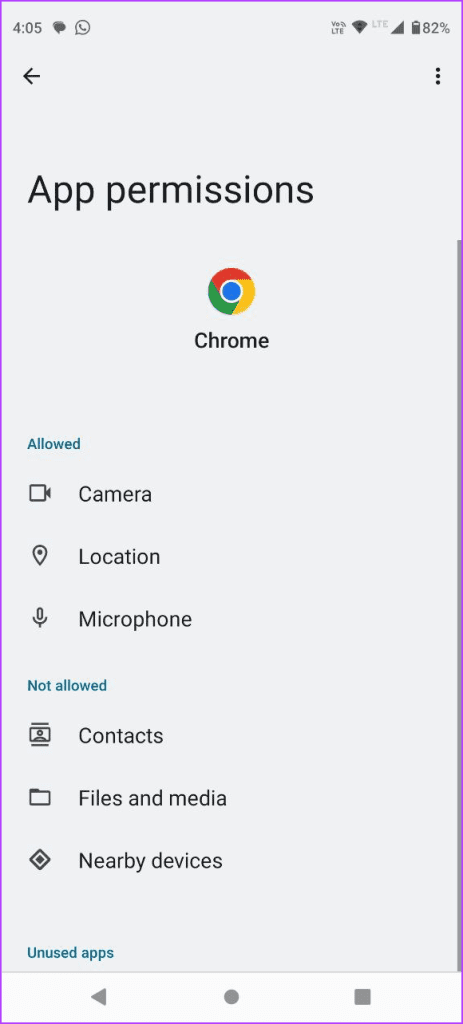
Passo 4: Feche as Informações do Aplicativo e verifique se o problema foi resolvido.
Você pode consultar nossa postagem se o microfone não estiver funcionando no seu telefone Android.
Se você não conseguir participar de chamadas FaceTime de um dispositivo Android, verifique o link da chamada compartilhado com você. O link da chamada FaceTime pode expirar depois de um tempo. Assim você pode solicitar outro link de ligação do seu contato.
Seu contato tem a opção de silenciar solicitações de adesão de chamadas do FaceTime. Depois de enviar uma solicitação de adesão ao FaceTime do seu telefone Android, seu contato precisará aprová-la no seu iPhone. Portanto, essa opção precisa ser desabilitada para permitir o recebimento de solicitações de adesão ao FaceTime.
Passo 1: No iPhone, abra o FaceTime.

Passo 2: Repita o processo de criação de um link de chamada FaceTime.
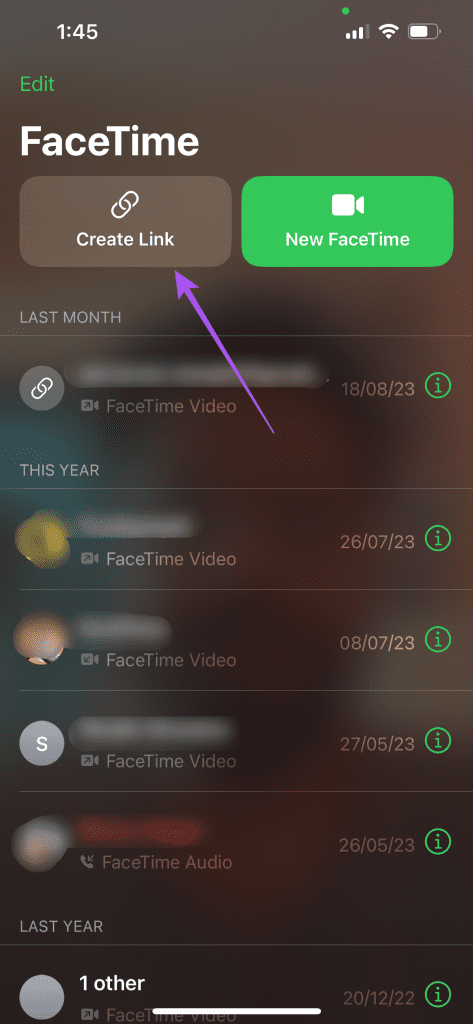
Passo 3: Toque no ícone Informações no canto superior direito da tela do FaceTime.
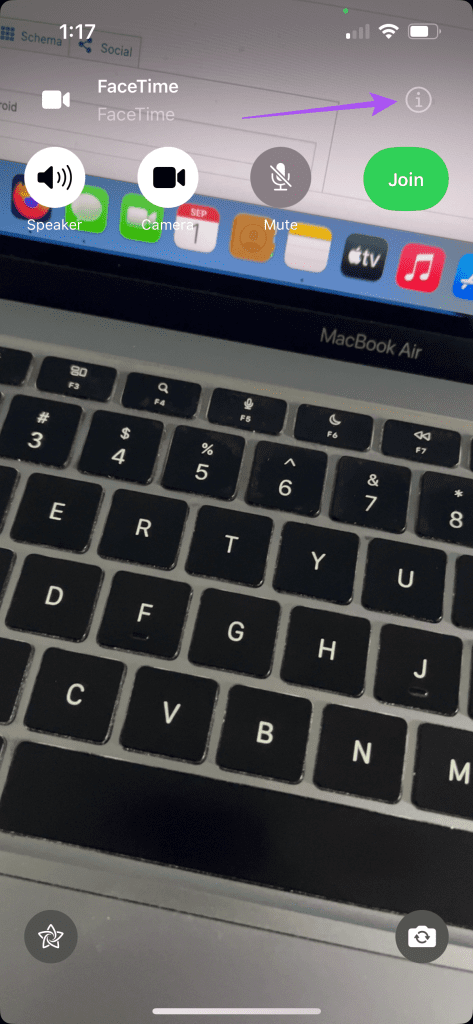
Etapa 4: certifique-se de que a opção Silenciar solicitações de adesão esteja desativada.
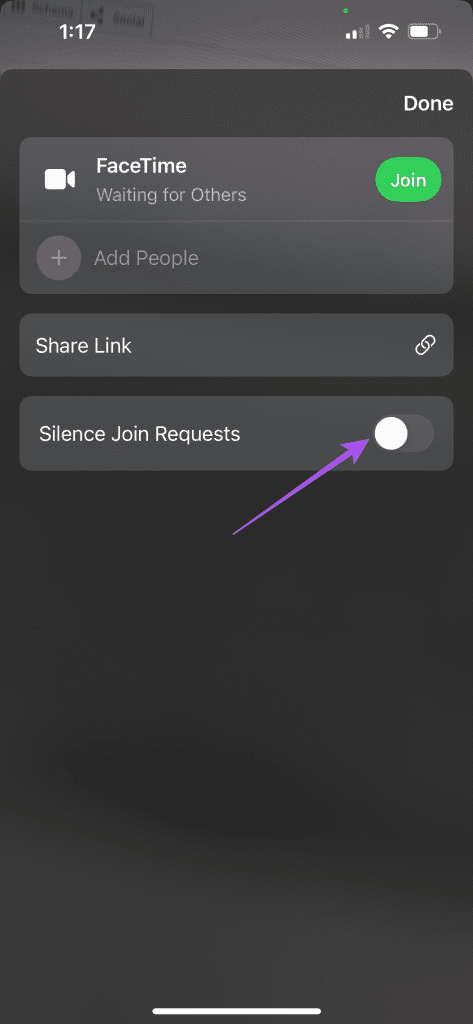
Passo 5: Tente entrar na chamada FaceTime do seu telefone Android e verifique se o problema foi resolvido.
Se você estiver usando uma versão mais antiga do navegador em seu telefone Android, sugerimos atualizá-lo para a versão mais recente. Além disso, é recomendado usar esse recurso apenas com os navegadores Google Chrome e Microsoft Edge no Android. Portanto, se você estiver usando um navegador diferente, mude para o Chrome ou Edge.
Se o link de chamada FaceTime ainda não estiver funcionando no seu telefone Android, pode ser um problema com a velocidade da sua internet. Se você estiver usando dados móveis, talvez não consiga boas velocidades de Internet em sua localização atual. Sugerimos mudar de dados móveis para Wi-Fi no seu telefone Android. Isso fornecerá conectividade à Internet mais estável.
Se você tiver um roteador de banda dupla em casa ou nas proximidades, poderá mudar de uma rede Wi-Fi de 2,5 GHz para 5 GHz. Isso melhorará significativamente a velocidade da sua Internet e não causará problemas com chamadas FaceTime no seu telefone Android. Basta executar rapidamente um teste de velocidade para ter certeza.
O App Cache armazena dados e preferências com o tempo, dependendo do uso do aplicativo. Se as chamadas FaceTime ainda não funcionarem no seu telefone Android, sugerimos limpar o cache do seu aplicativo de navegador da web. Você terá que fazer login novamente em suas contas online nesse navegador após seguir esta solução.
Passo 1: Mantenha pressionado o ícone do aplicativo do navegador da web e selecione Informações do aplicativo em seu telefone Android.

Passo 2: Selecione Cache de armazenamento e toque em Limpar Cache.
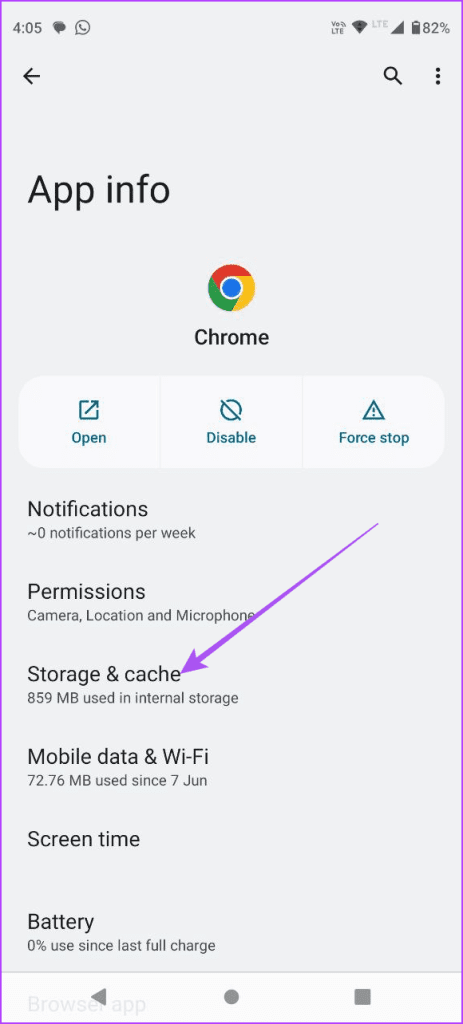
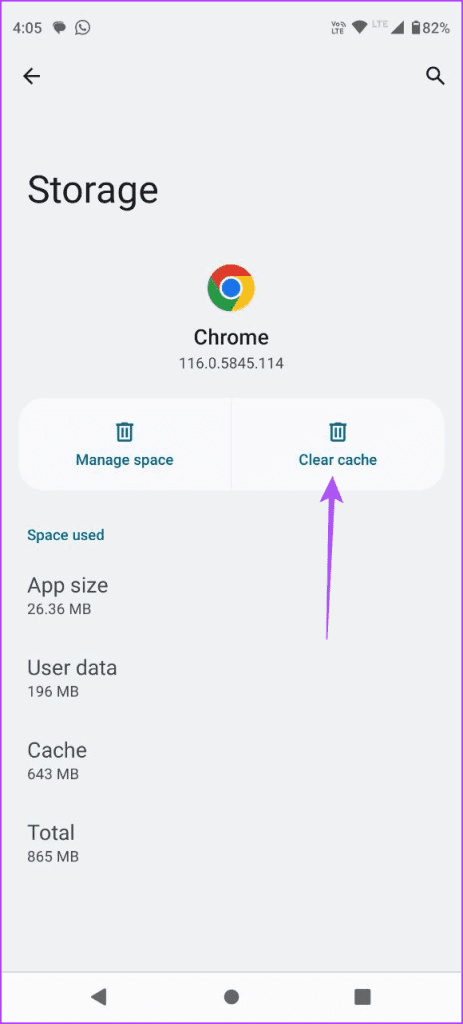
Etapa 3: feche as informações do aplicativo e verifique se o problema foi resolvido.
O último recurso é atualizar a versão do sistema operacional Android no seu dispositivo móvel. Isso fornecerá mais estabilidade para que esse recurso funcione sem problemas.
Passo 1: Abra Configurações em seu telefone Android.
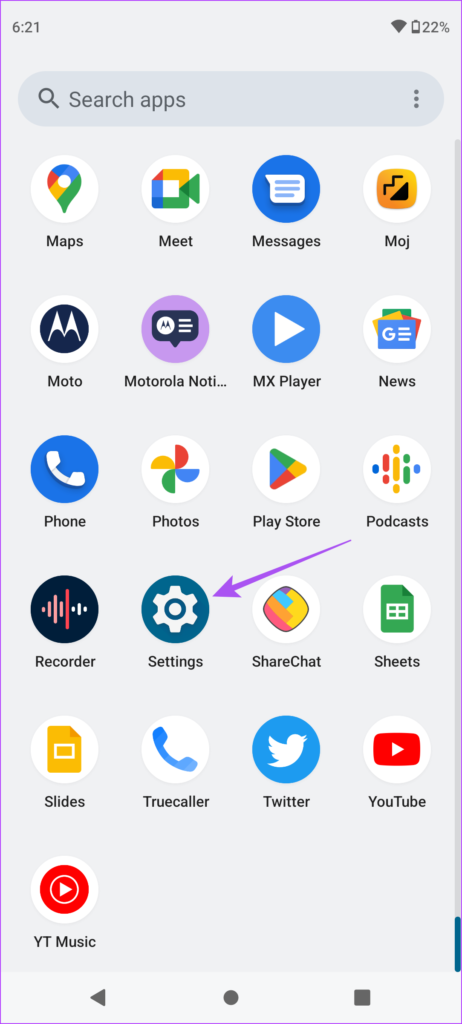
Passo 2: Role para baixo e selecione Atualização do sistema. Em seguida, toque em Verificar atualizações.
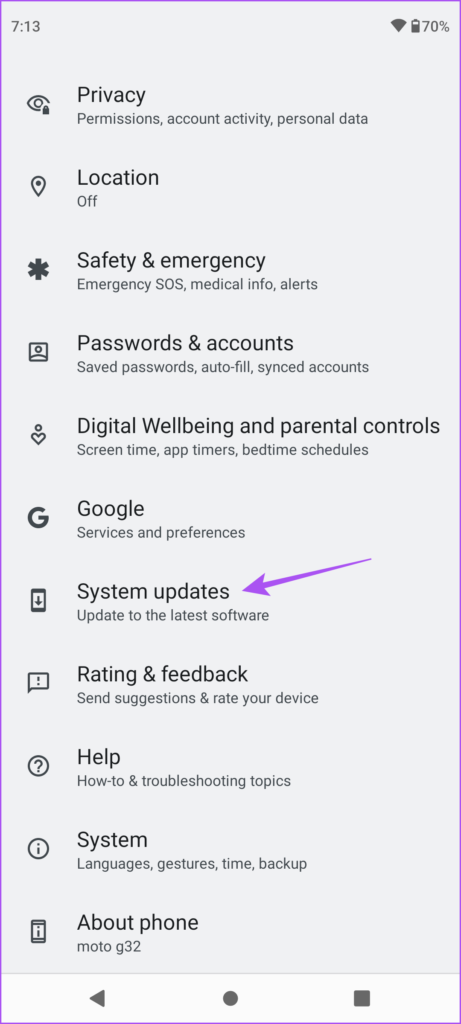
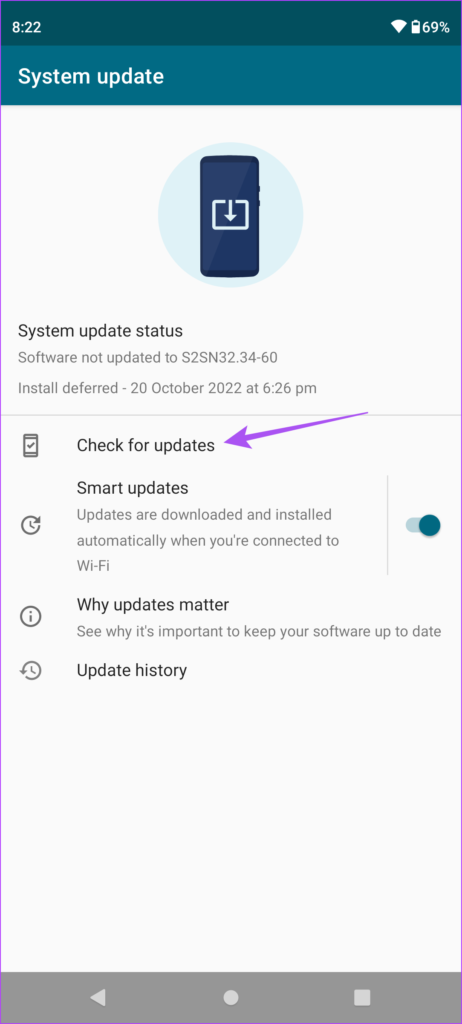
Etapa 3: se uma atualização estiver disponível, baixe-a e instale-a.
Passo 4: Feito isso, verifique se o problema foi resolvido.
Essas soluções resolverão o problema de as chamadas FaceTime não funcionarem no seu telefone Android. Você também pode ler nossa postagem se as mensagens de áudio não estiverem funcionando no aplicativo Mensagens do seu telefone Android .
As histórias do Facebook podem ser muito divertidas de fazer. Aqui está como você pode criar uma história em seu dispositivo Android e computador.
Aprenda como desativar vídeos que começam a tocar automaticamente no Google Chrome e Mozilla Firefox com este tutorial.
Resolva o problema onde o Samsung Galaxy Tab A está preso em uma tela preta e não liga.
Leia agora para aprender como excluir músicas e vídeos de dispositivos Amazon Fire e Fire HD para liberar espaço, desordem ou aumentar o desempenho.
Deseja adicionar ou remover contas de email no seu tablet Fire? Nosso guia abrangente irá guiá-lo pelo processo passo a passo, tornando rápido e fácil gerenciar suas contas de email em seu dispositivo favorito. Não perca este tutorial obrigatório!
Um tutorial mostrando duas soluções sobre como impedir permanentemente aplicativos de iniciar na inicialização do seu dispositivo Android.
Este tutorial mostra como reencaminhar uma mensagem de texto de um dispositivo Android usando o aplicativo Google Messaging.
Como habilitar ou desabilitar os recursos de verificação ortográfica no sistema operacional Android.
Está se perguntando se pode usar aquele carregador de outro dispositivo com seu telefone ou tablet? Esta postagem informativa traz algumas respostas para você.
Quando a Samsung apresentou sua nova linha de tablets topo de linha, havia muito o que comemorar. Os Galaxy Tab S9 e S9+ trazem atualizações esperadas, e a Samsung também introduziu o Galaxy Tab S9 Ultra. Todos esses dispositivos oferecem algo diferente, incluindo tamanhos de bateria variados. Certifique-se de ter os melhores carregadores para o Galaxy Tab S9.







